Ta bort viruset .xxx File Extension (Förbättrad Guide)
.xxx File Extension Borttagningsguide för virus
Vad är Filändelseviruset .xxx?
Filändelseviruset .xxx kan dyka upp som ett tillägg på dina filnamn vid ransomware-attacker. Detta virus tillhör kategorin TeslaCrypt-ransomware och är ett mycket farligt virus som kan förstöra dina personliga filer. Först och främst vill vi förklara hur detta virus sprids och hur du kan undvika att det tar sig in i din dator.
Hur sprids filändelseviruset .xxx?
Farliga virus attackerar vanligtvis sina offer genom att låtsas vara någon annan. Denna infiltreringsmetod fungerar precis som med trojaner. Denna typ av virus maskerar sig själv som en ren text- eller pdf-fil, så naiva användare kanske luras till att ladda ner och öppna det. Låt inte din nyfikenhet skada din dator! Du ska aldrig öppna mejl som kommer från okända avsändare. Framför allt ska du inte ladda ner eller öppna bilagor!
Våra forskare menar att virus också kan spridad via infekterade länkar på osäkra webbsidor. Se till att du inte klickar på irriterande annonser som dyker på din skärm slumpmässigt, eller på bannerannonser och suspekta länkar på vuxensidor eller spelsidor, då nätkriminella vanligtvis hackar sådana sidor först och placerar sina skadliga hyperlänkar där. När du installerar ny programvara på din dator, ska du alltid välja installationsläget Avancerad eller Anpassad så att du kan se alla tilläggsprogram som inkluderas och avmarkera de som du inte behöver. Sedan bör du fixa ett pålitligt antisabotageprogram så att du kan hålla din dator säker. Vi rekommenderar att du installerar antisabotageprogrammet FortectIntego, som kan ta bort filändelseviruset .xxx och alla dess skadliga komponenter.
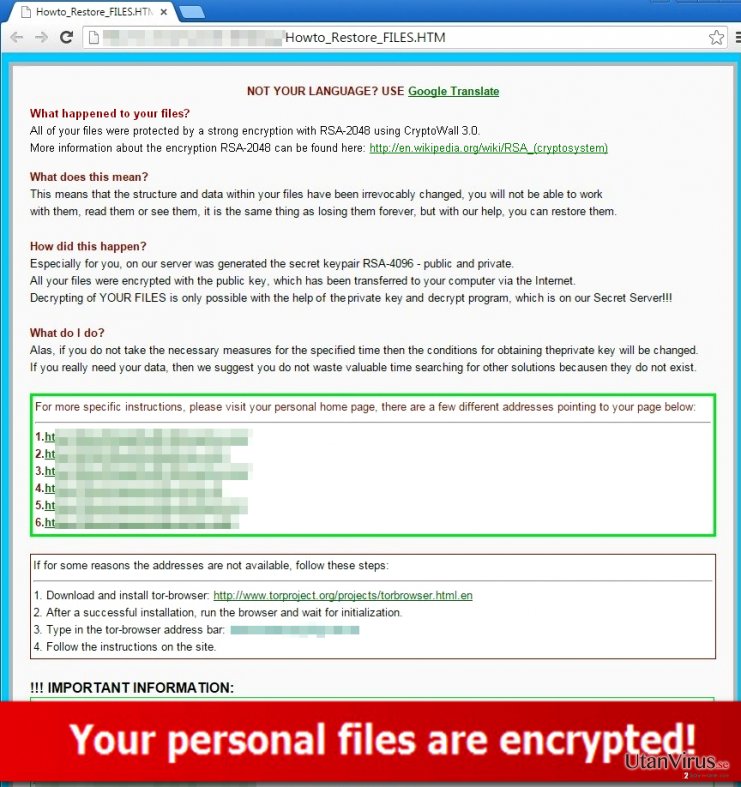
Hur fungerar filändelseviruset .xxx?
Om ett ransomware infekterar din dator, släpper det ut sin skadliga kod i ditt system och börjar kryptera dina personliga filer. Den kan hitta alla dina text-, pdf-, video- och bildfiler samt andra filer och krypterar dem. Som redan nämnt, markerar viruset de krypterade filerna med filändelsen .xxx. När filen väl är krypterad, går den inte att öppna så länge du inte har en dekrypteringskod. Tyvärr arbetar utvecklarna av dessa virus mycket hårt och i nuläget finns knappt några verktyg för att dekryptera de låsta filerna. Om du har sett några filer med filändelsen .xxx extension, ska du skanna efter viruset och ta bort det så fort som möjligt. Då avbryter du krypteringsprocessen och hinner kanske rädda några filer. På varje infekterad mapp lämnar viruset ett ”Howto_Restore_FILES”-meddelande, som uppmanar att du måste besöka en speciell sida för att kunna tillgå instruktionerna om hur du dekrypterar filerna. I allmänhet begär ransomware att man betalar en lösensumma i utbyte mot en dekrypteringskod. Vi rekommenderar starkt att du inte betalar denna lösensumma, för vi är rätt säkra på att de nätkriminella inte kommer att ge dig någon hjälp med att återställa de förlorade filerna.
Fortsätt till sidan 2 för att se rekommendationer om hur du dekrypterar filerna och hur du tar bort detta virus manuellt.
Hur tar man bort detta virus?
Datorexperter föreslår att du använder ett ansett antisabotageprogram för att radera ransomware. Du bör inte försöka att ta bort sabotageprogram manuellt, så länge du inte är en efaren användare. Vid manuell borttagning finns en risk att skadliga komponenter av viruset lämnas kvar på din PC och dessa kan orsaka skada senare. Om du mot förmodan vill avinstallera detta sabotageprogram på egen hand, ska du vara väldigt försiktig och uppmärksamt följa varje steg i vår borttagningsguide. Se instruktioner nedan:
För att dekryptera filerna, kan du testa något av följande verktyg: Kaspersky virus-fighting utilities, R-Studio, Photorec. Den enda helt säkra metoden för fullständig återställning av dina filer är att importera dem från en säkerhetskopia. Se bara till att ta bort viruset först!
Manuell .xxx File Extension Borttagningsguide för virus
Utpressningsprogram: Manuell borttagning av utpressningsprogram (ransomware) i Felsäkert läge
Viktigt! →
Manuell borttagning kan vara för komplicerad för vanliga datoranvändare. Det krävs avancerade IT-kunskaper för att utföras korrekt (om viktiga systemfiler tas bort eller skadas kan det leda till att Windows totalt förstörs), och det kan också ta flera timmar att genomföra. Därför rekommenderar vi starkt att du istället använder den automatiska metoden som visas ovan.
Steg 1. Starta Felsäkert Läge med Nätverk
Manuell borttagning av skadeprogram bör utföras i felsäkert läge.
Windows 7 / Vista / XP
- Klicka på Start > Stäng av > Starta om > OK.
- När datorn blir aktiv börjar du trycka på F8-knappen (om det inte fungerar kan du prova F2, F12, Del, osv. – det beror på din moderkortsmodell) flera gånger tills du ser fönstret Avancerade startalternativ.
- Välj Felsäkert läge med Nätverk från listan.

Windows 10 / Windows 8
- Högerklicka på Start-knappen och välj Inställningar.

- Bläddra ner och välj Uppdatering & Säkerhet.

- Till vänster i fönstret väljer du Återhämtning.
- Bläddra nu nedåt för att hitta sektionen Avancerad start.
- Klicka på Starta om nu.

- Välj Felsök.

- Gå till Avancerade alternativ.

- Välj Inställningar för uppstart.

- Tryck på Starta om.
- Tryck nu på 5 eller klicka på 5) Aktivera felsäkert läge med nätverk.

Steg 2. Stäng av alla skumma processer
Windows Aktivitetshanteraren är ett användbart verktyg som visar alla processer som körs i bakgrunden. Om skadlig kod kör en process måste du stänga av den:
- Tryck Ctrl + Shift + Esc på tangentbordet för att öppna Windows Aktivitetshanteraren.
- Tryck på Fler detaljer.

- Bläddra ner till Bakgrundsprocesser och leta efter något misstänkt.
- Högerklicka och välj Öppna filplats.

- Gå tillbaka till processen, högerklicka och välj Avsluta aktivitet.

- Radera innehållet i den skadliga mappen.
Steg 3. Kontrollera start av programmet
- Ctrl + Shift + Esc på tangentbordet för att öppna Windows Aktivitetshanteraren.
- Gå till fliken Uppstart.
- Högerklicka på det misstänkta programmet och välj Inaktivera.

Steg 4. Radera virusfiler
Malware-relaterade filer kan finnas på olika ställen i din dator. Här finns instruktioner som kan hjälpa dig att hitta dem:
- Skriv in Diskrensning i Windows-sökningen och tryck på Enter.

- Välj den enhet du vill rensa (C: är din huvudenhet som standard och är troligtvis den enhet som innehåller skadliga filer).
- Bläddra i listan Filer som ska raderas och välj följande:
Temporary Internet Files
Downloads
Recycle Bin
Temporary files - Välj Rensa upp systemfiler.

- Du kan också leta efter andra skadliga filer som är gömda i följande mappar (skriv dessa sökord i Windows Sökbar och tryck på Enter):
%AppData%
%LocalAppData%
%ProgramData%
%WinDir%
När du är klar startar du om datorn i normalt läge.
Ta bort .xxx File Extension med System Restore
-
Steg 1: Starta om din dator i Safe Mode with Command Prompt
Windows 7 / Vista / XP- Klicka på Start → Shutdown → Restart → OK.
- När din dator blir aktiv så trycker du F8 upprepade gånger tills du ser fönstret Advanced Boot Options.
-
Välj Command Prompt från listan

Windows 10 / Windows 8- Tryck på knappen Power vid Windows inloggningsskärm. Tryck och håll nu ned Shift på ditt skrivbord och klicka på Restart..
- Välj nu Troubleshoot → Advanced options → Startup Settings och tryck avslutningsvis på Restart.
-
När din dator blir aktiv så väljer du Enable Safe Mode with Command Prompt i fönstret Startup Settings.

-
Steg 2: Återställ dina systemfiler och inställningar
-
När fönstret Command Prompt dyker upp så skriver du in cd restore och klickar Enter.

-
Skriv nu in rstrui.exe och tryck på Enter igen..

-
När ett nytt fönster dyker upp klickar du på Next och väljer en återställningspunkt från innan infiltrationen av .xxx File Extension. Efter att ha gjort det klickar du på Next.


-
Klicka nu på Yes för att starta systemåterställningen.

-
När fönstret Command Prompt dyker upp så skriver du in cd restore och klickar Enter.
Avslutningsvis så bör du tänka på skydd mot krypto-gisslanprogram. För att skydda din dator från .xxx File Extension och andra gisslanprogram så ska du använda ett välrenommerat antispionprogram, såsom FortectIntego, SpyHunter 5Combo Cleaner eller Malwarebytes
Rekommenderat För Dig
Låt inte myndigheterna spionera på dig
Myndigheterna har många problemområden gällande att spåra användares information och spionera på invånare så du bör komma ihåg detta och lära dig mer om skuggig informationsinsamling. Undvik oönskad spårning från myndigheterna och spionering genom att bli helt anonym på nätet.
Du kan välja en annorlunda geografisk plats när du kopplar upp dig och få tillgång till vilket innehåll som helst, oavsett geografiska begränsningar. Du kan enkelt njuta av internetuppkopplingen utan risk av att bli hackad om du använder dig av en Private Internet Access VPN.
Ta kontroll över informationen som kan nås av styrelser och andra oönskade parter och surfa online utan att spioneras på. Även om du inte är inblandad i olagliga aktiviteter och litar på dina tjänster och plattformer så är det nödvändigt att aktivt skydda din integritet och ta försiktighetsåtgärder genom en VPN-tjänst.
Säkerhetskopiera filer för senare användning i fall malware-attacker uppstår
Mjukvaruproblems skapade av skadeprogram eller direkt dataförlust på grund av kryptering kan leda till problem med din enhet eller permanent skada. När du har ordentliga aktuella säkerhetskopior kan du enkelt ta igen dig om något sådant skulle hända och fortsätta med ditt arbete.
Det är viktigt att skapa uppdateringar för dina säkerhetskopior efter ändringar så att du kan fortsätta var du var efter att skadeprogram avbryter något eller skapar problem hos din enhet som orsakar dataförlust eller prestandakorruption.
När du har den senaste versionen av varje viktigt dokument eller projekt kan du undvika mycket frustration. Det är praktiskt när skadeprogram kommer från ingenstans. Använd Data Recovery Pro för systemåterställning.







